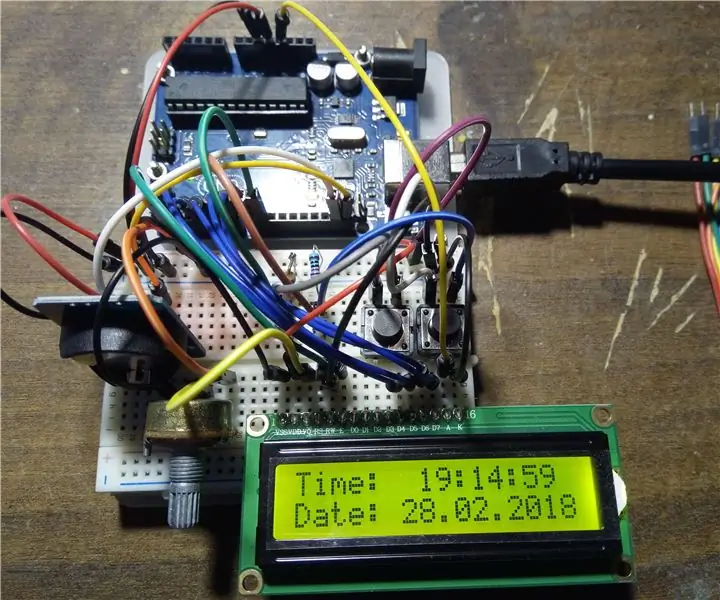
- Pengarang John Day [email protected].
- Public 2024-01-30 09:56.
- Terakhir diubah 2025-01-23 14:49.
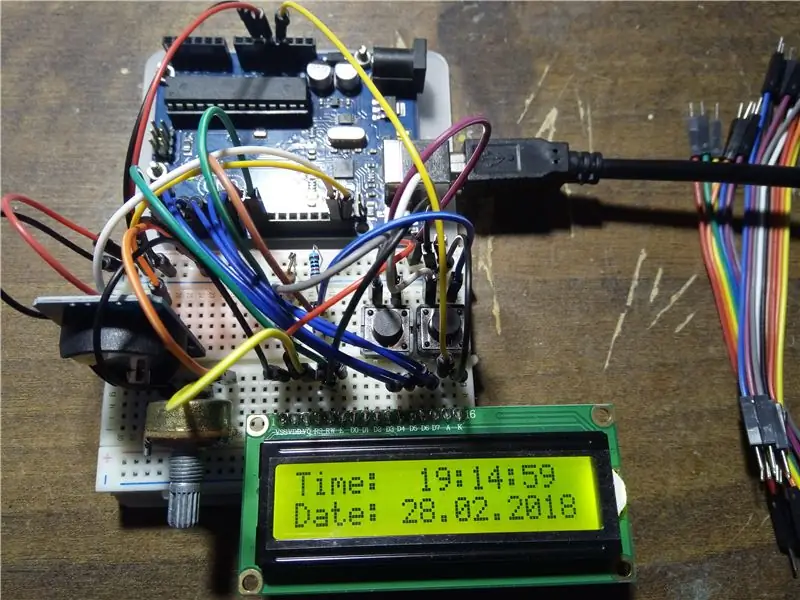
Proyek ini adalah bagian dari yang lebih besar tetapi bisa menjadi proyek yang berdiri sendiri. Ini pada dasarnya adalah jam dengan dua tombol untuk mengatur waktu dan tanggal.
Itu tidak terlihat bagus di papan tempat memotong roti dengan semua kabel itu tetapi itu berhasil dan dapat disederhanakan dengan menggunakan layar I2C, tetapi saya akan membahas subjek itu di instruksi yang akan datang.
Modus operasi cukup sederhana, Anda memiliki dua tombol, yang pertama, terhubung ke pin 8 pada arduino digunakan untuk memilih parameter (tanggal, jam menit …) dan pada akhirnya untuk menyimpan tanggal baru. Tombol kedua, yang terpasang pada pin 9 pada arduino, digunakan untuk menambah parameter yang dipilih dan pada akhirnya untuk membatalkan data yang baru saja Anda masukkan (jangan simpan) jika Anda tidak menyukainya.
Langkah 1: Bagian yang Dibutuhkan:




1. Arduino UNO R3 atau papan yang kompatibel
2. Modul DS3231 RTC (Jam Waktu Nyata)
3. Baterai CR2032, jika modul tidak disertakan;
4. Layar LCD 1602
5. Resistor variabel 50K ohm untuk menyesuaikan kontras LCD 1602
6. 2 tombol untuk mengatur tanggal dan waktu
7. Dua resistor 10K ohm untuk pulldown pin tombol
8. Kawat jumper untuk menghubungkan bagian-bagiannya
9. Papan tempat memotong roti
Langkah 2: Merakit Skema
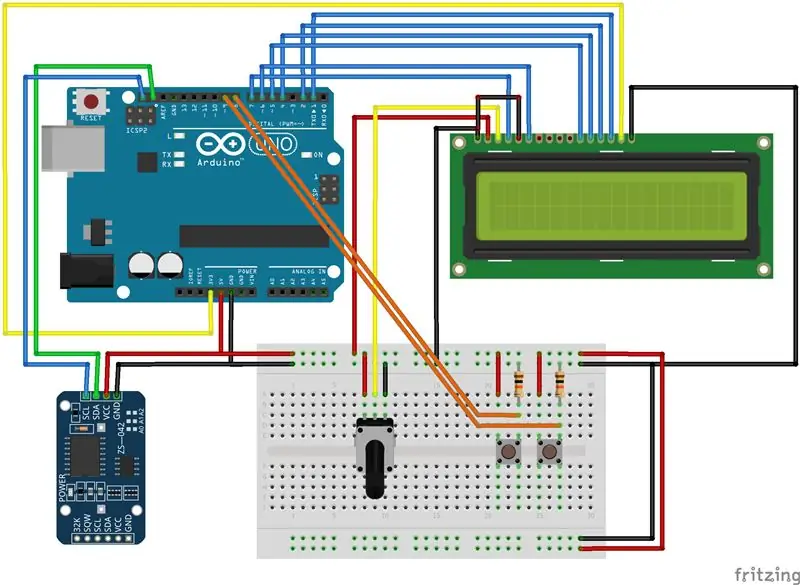
Karena saya yakin Anda tidak dapat membuat koneksi berdasarkan foto pertama proyek, inilah skemanya.
Langkah 3: Tulis Kode:
Anda dapat menemukan kode untuk proyek ini di sini, di file terlampir. Jangan ragu untuk memodifikasinya sesuai dengan kebutuhan Anda. Kode dijelaskan di dalam file.ino. Setiap saran dipersilahkan.
Juga perpustakaan yang saya gunakan terlampir. Pustaka DS3231 lainnya mungkin tidak berfungsi.
Direkomendasikan:
Tampilan DMD P10 Dengan Arduino dan RTC DS3231: 4 Langkah (dengan Gambar)

Tampilan DMD P10 Dengan Arduino dan RTC DS3231: Tampilan P10 adalah larik LED dot matrix. P10 led umumnya dikenal sebagai Tampilan Dot Matrix atau tampilan DMD. Berdasarkan register geser, umumnya register geser 74595 digunakan. Mereka dapat mengalir dengan lebih banyak jumlah papan serupa. A
Jam Jaringan ESP8266 Tanpa RTC - Nodemcu NTP Jam Tidak Ada RTC - PROYEK JAM INTERNET: 4 Langkah

Jam Jaringan ESP8266 Tanpa RTC | Nodemcu NTP Jam Tidak Ada RTC | INTERNET CLOCK PROJECT : Pada project ini akan dibuat project clock tanpa RTC, akan memakan waktu dari internet menggunakan wifi dan akan ditampilkan pada layar st7735
Menggunakan Modul Jam Real-time DS1307 dan DS3231 Dengan Arduino: 3 Langkah

Menggunakan Modul Jam Waktu Nyata DS1307 dan DS3231 Dengan Arduino: Kami terus menerima permintaan tentang cara menggunakan modul jam waktu nyata DS1307 dan DS3231 dengan Arduino dari berbagai sumber – jadi ini adalah yang pertama dari dua bagian tutorial tentang cara menggunakannya. Untuk tutorial Arduino ini, kami memiliki dua modul jam waktu-nyata untuk kami
Arduino DS3231 RTC Jam Dengan LCD: 3 Langkah

Arduino DS3231 RTC Clock With LCD: Untuk membiasakan diri dengan DS3231 RTC (real time clock), saya membuat jam 24 jam berbasis arduino sederhana. Ini memiliki 3 tombol dengan fungsi berikut: tekan tombol apa saja untuk masuk ke mode pengaturan waktu, menambah dan mengurangi waktu dalam menit dengan t
Bangun Jam yang Menyerang Lonceng Nyata untuk PC Anda dan Jam yang Menyerang Pemadam Kebakaran.: 3 Langkah (dengan Gambar)

Bangun Jam yang Menyerang Lonceng Nyata untuk PC Anda dan Jam Pemadam Api.: Lonceng kuningan, relai kecil, beberapa hal lagi, dan bel sungguhan dapat berbunyi di desktop Anda. Meskipun proyek ini berjalan di Windows dan Mac OS X juga, saya memutuskan untuk menginstal Ubuntu Linux pada PC yang saya temukan di tempat sampah dan mengerjakannya: Saya tidak pernah
